Si deseas eliminar todos los correos electrónicos de Gmail y limpiar tu bandeja de entrada, entonces llegaste al lugar indicado. Porque te vamos a comentar cómo puedes proceder para poder eliminarlos para siempre en cuestión de pocos segundos.
Cómo eliminar todos los correos electrónicos de Gmail a la vez
Lo primero que tendremos que hacer es abrir el navegador en nuestro ordenador, independientemente del sistema operativo, puede ser Windows, Mac, Linux y Chromebook. Ahora vamos a acceder a Gmail e iniciar sesión con nuestra cuenta.
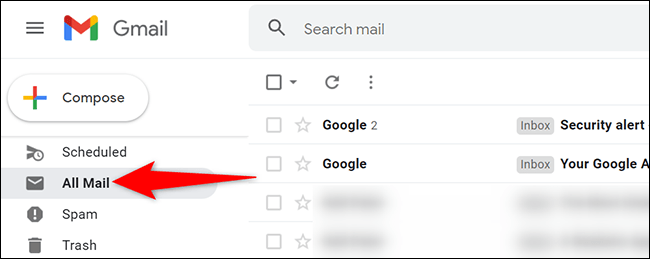
Una vez que cargue Gmail, tendremos que dirigirnos a la barra lateral izquierda y tendremos que dar clic en “Todos los correos”. Si no vemos esta opción, haremos clic en “Más” para poder visualizarla.

De esta forma, en el panel de la derecha, vamos a poder visualizar todos los correos electrónicos de Gmail, entre los cuales se incluye los correos archivados. Para poder eliminar estos correos, lo primero que tendremos que hacer es seleccionar todos los correos en cuestión ¿Cómo lo hacemos? Simplemente dando clic en la opción “Seleccionar” como puedes ver en la imagen que acompaña el artículo.
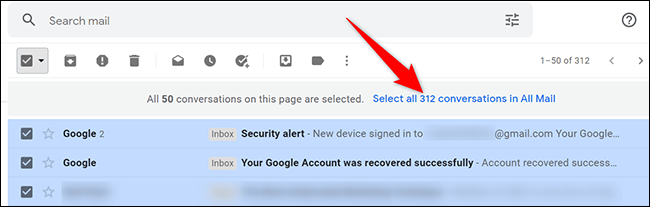
Gmail va a seleccionar todos los correos electrónicos que se muestran en la página actual. Para poder seleccionar los correos electrónicos que no están en dicha página. En la parte superior de la lista de correos electrónicos, tendremos que dar clic en “Seleccionar todas las conversaciones en todos los correos”.
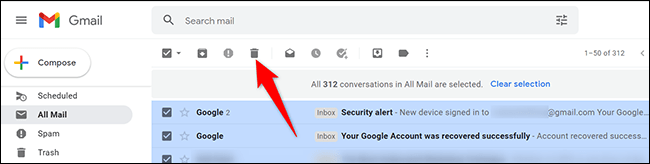
De esta simple manera, todos los correos electrónicos se encuentran seleccionados. Para eliminarlos, en la parte superior de Gmail vamos a tener que dar clic en la opción “Eliminar” que se encuentra representado por un icono en forma de papelera.
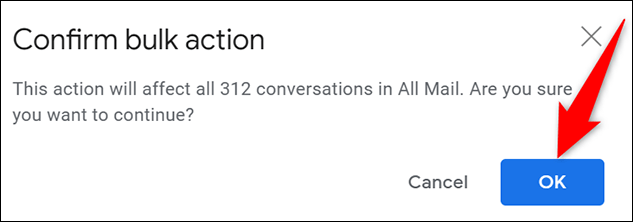
Cuando lo hagamos, vamos a ver una ventana emergente de “Confirmar acción masiva”, lo único que queda por hacer aquí es simplemente dar clic en “Aceptar”.
Gmail comenzará el proceso para eliminar y mover sus correos electrónicos a la carpeta de Papelera.
Borrar todos los correos para siempre
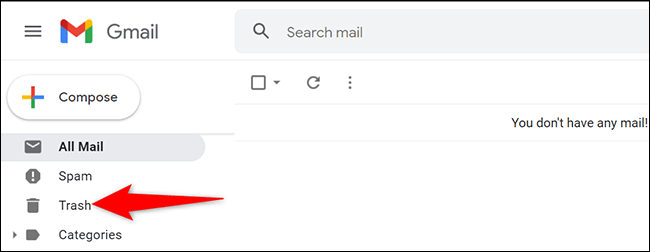
Para poder eliminar sus correos para siempre, tendremos que vaciar esta Papelera. Esto es algo sencillo, ya que podemos encontrar la Papelera en la barra lateral izquierda de la pantalla.
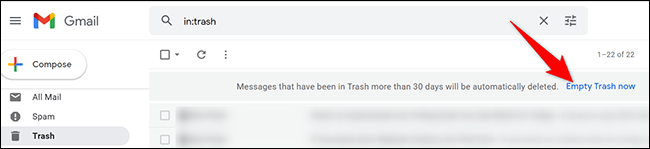
Una vez que estemos en el apartado de Papelera, vamos a tener que dar clic en “Vaciar papelera ahora” que es el enlace que se encuentra en la parte superior.
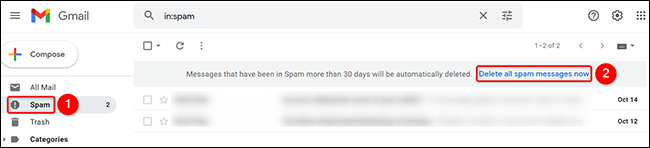
Aparecerá una nueva ventana emergente que nos solicitará confirmar la eliminación de mensajes, así que simplemente le damos clic en “Aceptar”.
De esta forma, todos los correos electrónicos, a excepción de los que se encuentran en la carpeta “Spam”, serán eliminados.
En caso de que desee eliminar los correos electrónicos no deseados, nos vamos a la barra lateral izquierda y luego damos clic en “Spam”. En el panel de la derecha, en la parte superior damos clic en “Eliminar todos los mensajes de spam ahora” y eso sería todo.

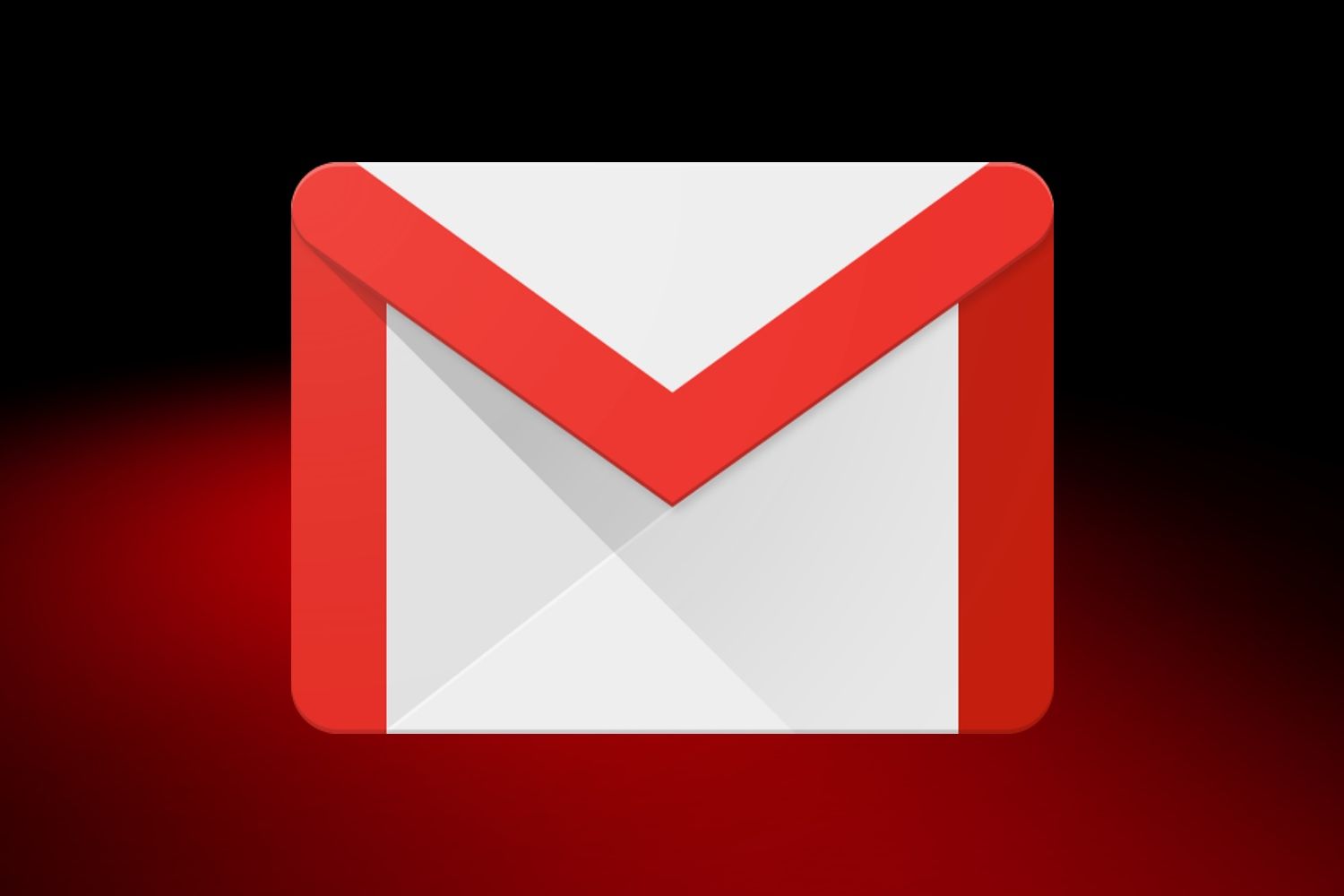
¿Tienes alguna pregunta o problema relacionado con el tema del artículo? Queremos ayudarte.
Deja un comentario con tu problema o pregunta. Leemos y respondemos todos los comentarios, aunque a veces podamos tardar un poco debido al volumen que recibimos. Además, si tu consulta inspira la escritura de un artículo, te notificaremos por email cuando lo publiquemos.
*Moderamos los comentarios para evitar spam.
¡Gracias por enriquecer nuestra comunidad con tu participación!